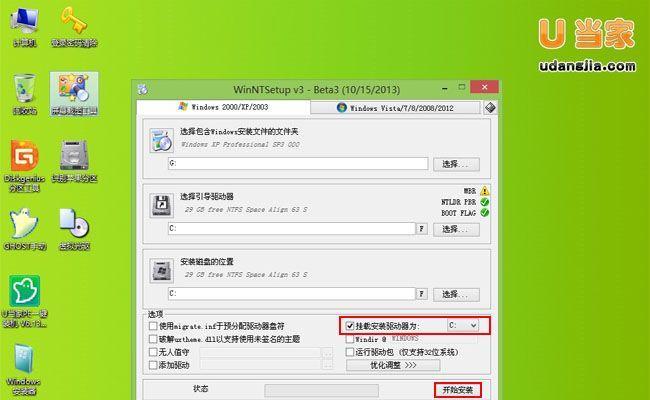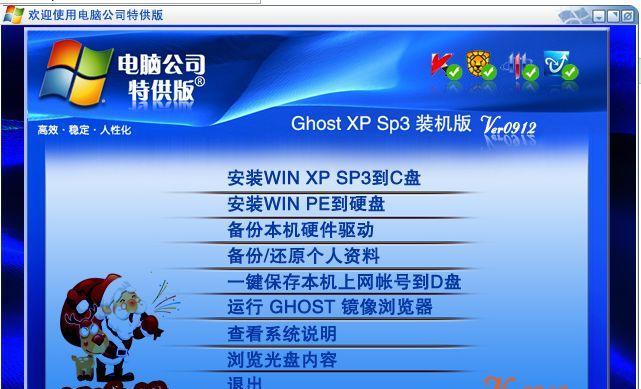XP系统是一款稳定且广泛使用的操作系统,但在长时间使用后可能会遇到启动故障的情况。本文将详细介绍如何手动启动XP系统以解决启动故障,帮助用户快速恢复正常操作。
1.确认电脑硬件连接正常:检查电源、数据线、网线等连接是否牢固,确保硬件设备与主机正确连接,避免因连接松动导致启动故障。
2.检查硬盘状态:通过进入BIOS设置界面,确认硬盘是否被正确识别,如未识别或出现异常信息,可能是硬盘损坏或连接错误导致的启动故障。
3.清理内存条及插槽:仔细拆卸内存条并清理插槽中的灰尘,确保内存条与插槽接触良好,避免由于内存接触不良引起的启动故障。
4.检查启动顺序:在BIOS设置界面中,确认系统的启动顺序是否正确,将硬盘作为首选启动设备,确保系统可以从硬盘中加载操作系统。
5.修复引导文件:使用XP系统安装光盘进入恢复控制台,运行fixboot和fixmbr命令修复引导文件,解决由于引导文件损坏导致的启动故障。
6.恢复注册表备份:在恢复控制台中,使用备份的注册表文件替换当前损坏的注册表文件,修复由于注册表错误导致的启动故障。
7.执行系统文件检查:在命令提示符下运行sfc/scannow命令,系统将自动扫描并修复操作系统中的损坏文件,解决由于系统文件错误导致的启动故障。
8.运行安全模式:重启电脑时按下F8键进入安全模式,如能正常进入安全模式,则可能是某个驱动程序或软件引起的启动故障,可以尝试卸载该程序或更新驱动程序解决问题。
9.恢复系统至上一次正常状态:如果以上方法均无效,可以尝试使用系统还原功能将系统恢复至上一次正常状态,解决由于系统配置错误导致的启动故障。
10.重新安装操作系统:如果以上方法都无法解决启动故障,可能是系统文件严重损坏或病毒感染等原因,建议重新安装操作系统以恢复系统正常运行。
11.使用系统修复工具:通过使用XP系统光盘提供的系统修复工具,如Chkdsk、RecoveryConsole等,可以更深入地检测和修复启动故障所在,并恢复系统启动功能。
12.更新硬件驱动程序:在进入安全模式后,更新硬件驱动程序可能有助于解决由于旧版本驱动程序引起的启动故障。
13.检查硬盘分区状态:使用磁盘管理工具检查硬盘分区状态,如分区损坏或丢失,可能导致系统无法正常启动,需要进行修复或恢复分区。
14.检查并修复系统文件:使用XP系统光盘提供的sfc/scannow命令或其他系统文件检查工具,检查并修复系统文件中的错误,解决由于系统文件错误引起的启动故障。
15.寻求专业帮助:如果以上方法都无法解决启动故障,建议寻求专业的计算机维修人员或服务中心的帮助,他们能够提供更专业的诊断和解决方案。
通过本文所介绍的简易步骤,用户可以轻松地解决XP系统启动故障的问题。在实施这些方法之前,建议先仔细检查硬件连接,并备份重要数据,以免操作过程中产生数据丢失。如果问题仍无法解决,建议寻求专业帮助以获得更深入的诊断和解决方案。